(1)Resize裁剪
方法一:
from torch.utils.tensorboard import SummaryWriter
from torchvision import transforms
from PIL import Image
import cv2
img_path = "DataSet/val/bees/10870992_eebeeb3a12.jpg"
img = Image.open(img_path)
print(img) # PIL类型的图片原始比例为 500×464
writer = SummaryWriter("logs")
trans_totensor = transforms.ToTensor()
img_tensor = trans_totensor(img)
trans_resize = transforms.Resize((512,512))
# PIL数据类型的 img -> resize -> PIL数据类型的 img_resize
img_resize = trans_resize(img)
# PIL 数据类型的 PIL -> totensor -> img_resize tensor
img_resize = trans_totensor(img_resize)
print(img_resize.size()) # PIL类型的图片原始比例为 3×512×512,3通道
writer.add_image("img_tensor",img_tensor)
writer.add_image("img_resize",img_resize)
writer.close()

方法二:
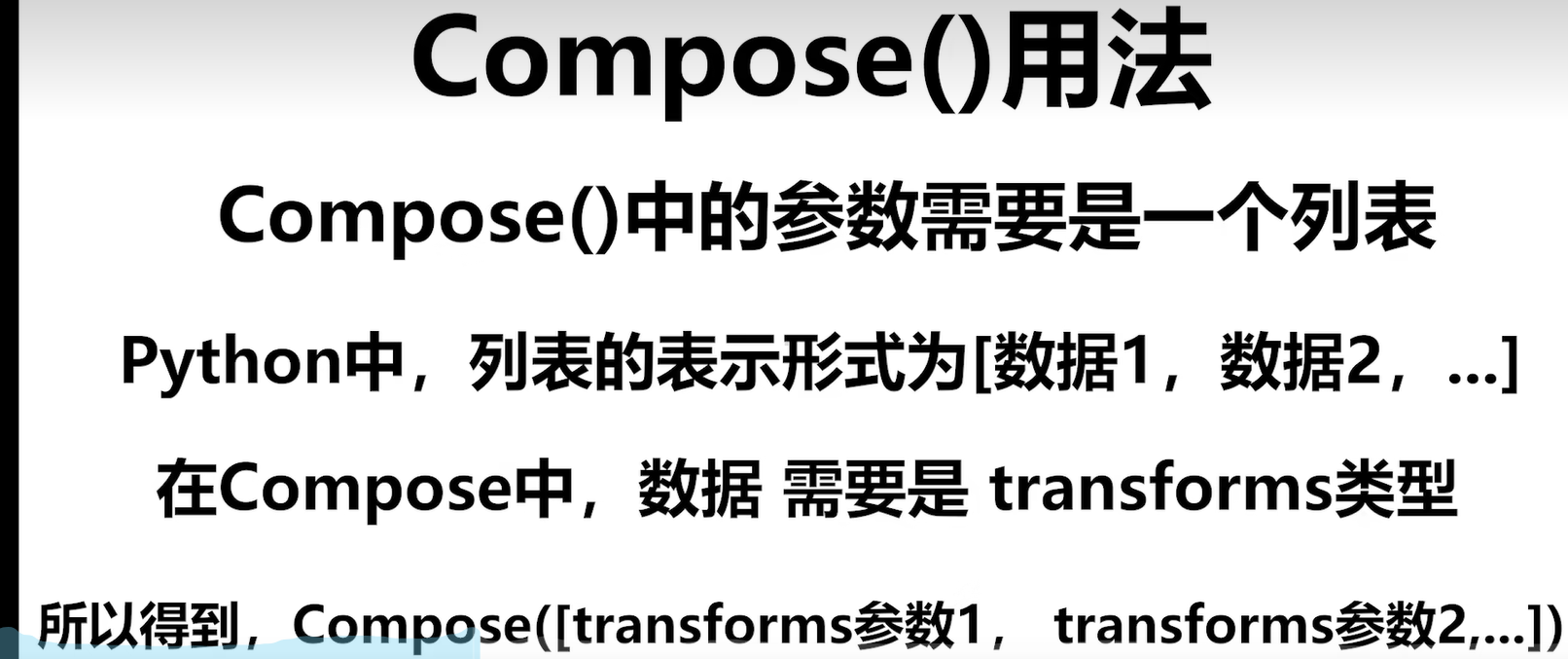
from torch.utils.tensorboard import SummaryWriter
from torchvision import transforms
from PIL import Image
import cv2
from ChapOne.Stu_11 import trans_totensor
img_path = "E:\\Python\\PytorchDemoOne\\DataSet\\val\\bees\\10870992_eebeeb3a12.jpg"
img = Image.open(img_path)
print(img)
writer = SummaryWriter("logs")
tensor_trans = transforms.ToTensor()
img_tensor = tensor_trans(img)
# Resize 第二种方式:等比缩放
trans_resize_2 = transforms.Resize(512) # 512/464 = 1.103 551/500 = 1.102
# PIL类型的 Image -> resize -> PIL类型的 Image -> totensor -> tensor类型的 Image
trans_compose = transforms.Compose([trans_resize_2, trans_totensor]) # Compose函数中后面一个参数的输入为前面一个参数的输出
img_resize_2 = trans_compose(img)
print(img_resize_2.size())
writer.add_image("img_tensor",img_tensor)
writer.add_image("img_resize_2",img_resize_2)
writer.close()
(2)RandomCrop随即裁剪
方法一:
from torch.utils.tensorboard import SummaryWriter
from torchvision import transforms
from PIL import Image
import cv2
img_path = "Data/FirstTypeData/val/bees/10870992_eebeeb3a12.jpg"
img = Image.open(img_path)
print(img)
writer = SummaryWriter("logs")
tensor_trans = transforms.ToTensor()
img_tensor = tensor_trans(img)
writer.add_image("img_tensor",img_tensor)
trans_random = transforms.RandomCrop(312) # 随即裁剪成 312×312 的
trans_compose_2 = transforms.Compose([trans_random,tensor_trans])
for i in range(10):
img_crop = trans_compose_2(img)
writer.add_image("RandomCrop",img_crop,i)
print(img_crop.size())
结果:
<PIL.JpegImagePlugin.JpegImageFile image mode=RGB size=500x464 at 0x2C25DF0BAC8>
torch.Size([3, 312, 312])
torch.Size([3, 312, 312])
torch.Size([3, 312, 312])
torch.Size([3, 312, 312])
torch.Size([3, 312, 312])
torch.Size([3, 312, 312])
torch.Size([3, 312, 312])
torch.Size([3, 312, 312])
torch.Size([3, 312, 312])
torch.Size([3, 312, 312])

方法二:
from torch.utils.tensorboard import SummaryWriter
from torchvision import transforms
from PIL import Image
import cv2
img_path = "Data/FirstTypeData/val/bees/10870992_eebeeb3a12.jpg"
img = Image.open(img_path)
print(img)
writer = SummaryWriter("logs")
tensor_trans = transforms.ToTensor()
img_tensor = tensor_trans(img)
writer.add_image("img_tensor",img_tensor)
trans_random = transforms.RandomCrop((312,100)) # 指定随即裁剪的宽和高
trans_compose_2 = transforms.Compose([trans_random,tensor_trans])
for i in range(10):
img_crop = trans_compose_2(img)
writer.add_image("RandomCrop",img_crop,i)
print(img_crop.size())
结果:
<PIL.JpegImagePlugin.JpegImageFile image mode=RGB size=500x464 at 0x2C25DF1B390>
torch.Size([3, 312, 100])
torch.Size([3, 312, 100])
torch.Size([3, 312, 100])
torch.Size([3, 312, 100])
torch.Size([3, 312, 100])
torch.Size([3, 312, 100])
torch.Size([3, 312, 100])
torch.Size([3, 312, 100])
torch.Size([3, 312, 100])
torch.Size([3, 312, 100])
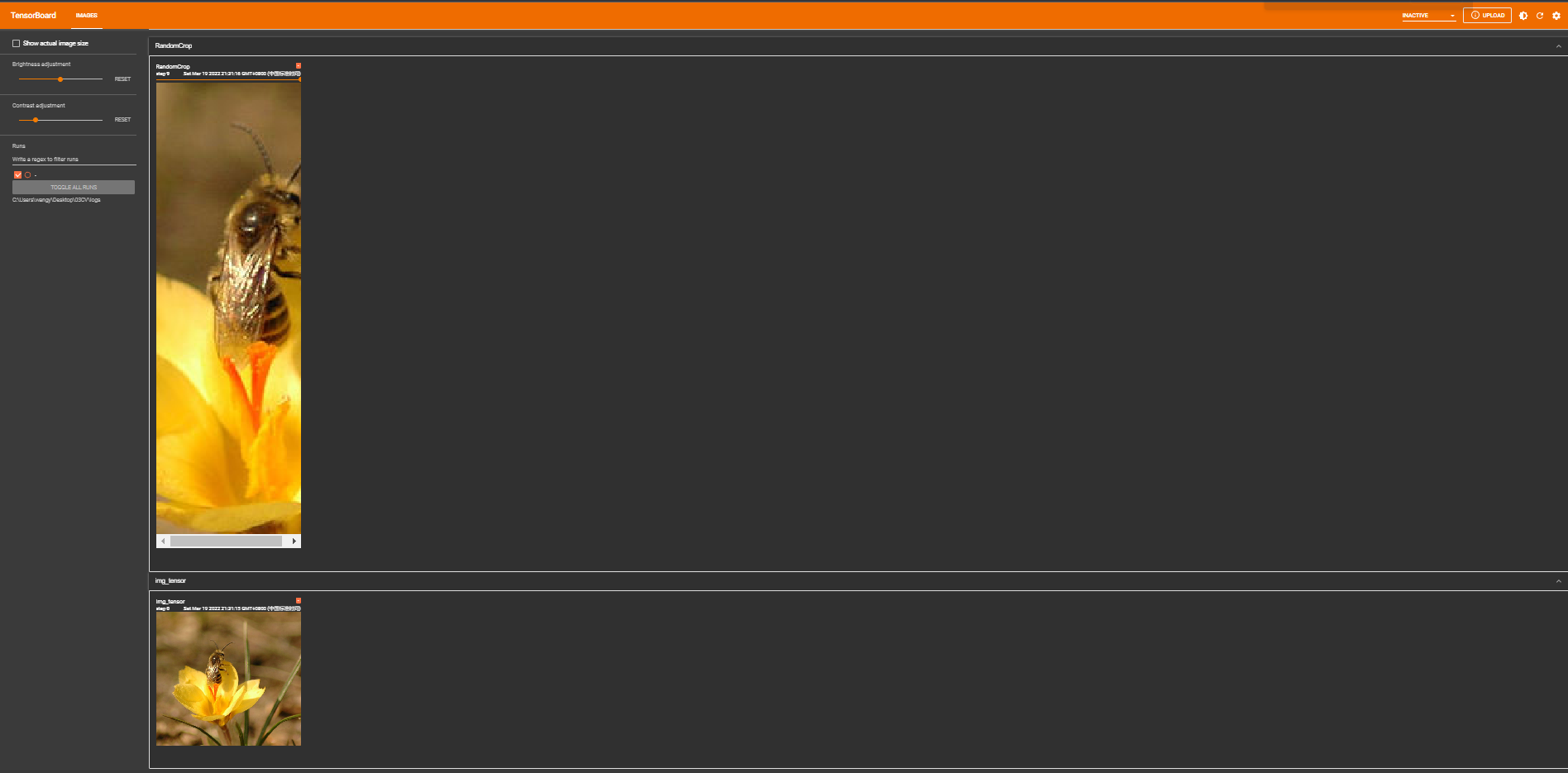






















 2076
2076











 被折叠的 条评论
为什么被折叠?
被折叠的 条评论
为什么被折叠?








